

Voit luoda Office 365:stä ja Microsoft Outlookista vastaanotettuihin sähköpostiviesteihin perustuvia tilauksia. Kun asiakas hyväksyy tilauksen, voit saada tilan muutoksesta ilmoituksen sähköpostitse.
Useat tilausvastaavat voivat käyttää tilauskäsittelykonsolia:
Jos tilausvastaavat jakavat yhden sähköpostitilin, sinun täytyy asentaa ja määrittää Office 365- tai Outlook-lisäosa kerran.
Jos jokainen tilausvastaavaa käyttää omaa sähköpostitiliään, sinun täytyy asentaa ja määrittää Office 365- tai Outlook-lisäosa kullekin sähköpostitilille.
Koska Office 365 on verkkopalvelu, tilausvastaavat voivat käyttää Office 365 -tiliään millä tahansa käytettävissä olevalla tietokoneella.
Sinun on otettava suojatut yhteydet käyttöön:
Valitse [Järjestelmä] - [Suojaus] - [Yhteys].
Käyttöönotto [Käytä suojattuja yhteyksiä (HTTPS)].
Ota tämä asetus käyttöön, jos haluat käyttää suojattua HTTPS-yhteyttä palvelimen ja verkkopalvelimen välillä. Jos otat tämän asetuksen käyttöön, sinulla on oltava varmenne. Varmenne takaa suojatun (HTTPS) yhteyden.
Varmenteen on oltava voimassa.
Suosittelemme, että lisäät tilaustunnuksen jokaisen sovelluksesta lähetettävän sähköpostiviestin aiheeseen. Näin työt on helppo tunnistaa.
Valitse [Tilausten käsittely] - [Perusasetukset] - [Perusasetukset].
Ota [Lisää aina tilaustunnus sähköpostin aiheeseen] -asetus käyttöön.
Napsauta [Tallenna].
Voit asentaa Office 365 -lisäosan Windows- ja iOS-käyttöjärjestelmiin.
Rekisteröi PRISMAdirect Microsoftin kehittäjäsivustossa
Avaa selain tietokoneessa, josta voidaan muodostaa yhteys PRISMAdirect-palvelimeen.
Siirry osoitteeseen https://apps.dev.microsoft.com.
Luo tili ja kirjaudu sisään.
Valitse Add an app (Lisää sovellus).
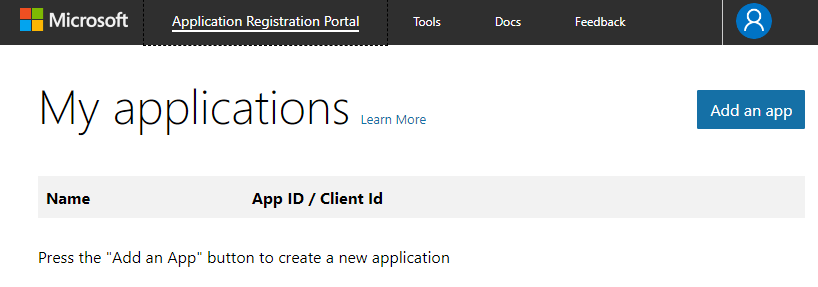
Kirjoita sovelluksen nimi ja valitse Create (Luo). Microsoft käyttää nimeä sisäisesti, eikä se näy asiakkaille.
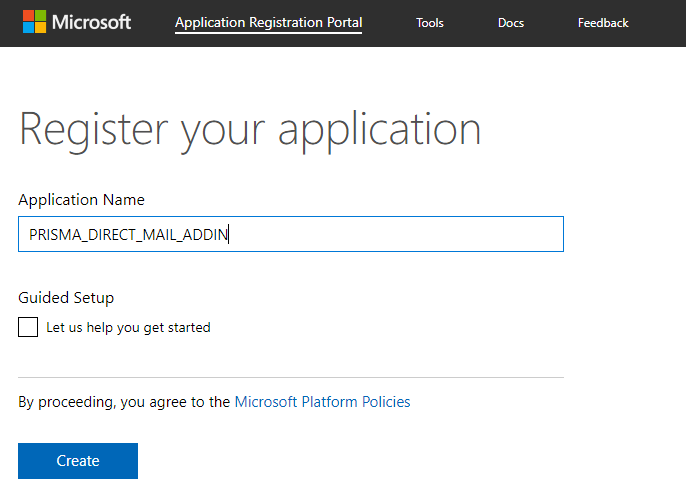
Siirry Microsoft Graph Permissions (Microsoft Graphin käyttöoikeudet) -osaan ja valitse Delegated Permissions (Delegoidut käyttöoikeudet) -kohdassa Add (Lisää).
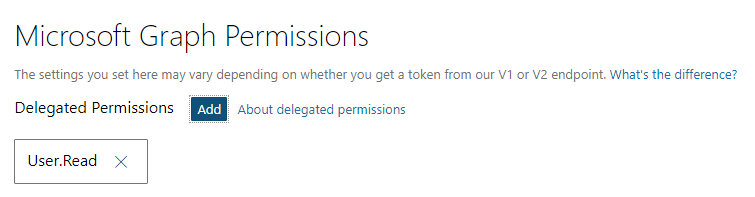
Ota Mail.Read käyttöön ja valitse OK.
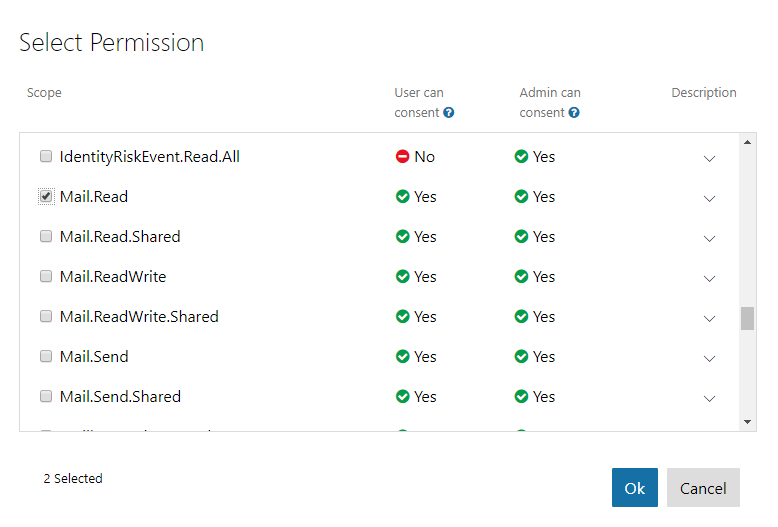
Vieritä Platforms (Ympäristöt) -osaan ja valitse Add Platform (Lisää ympäristö).
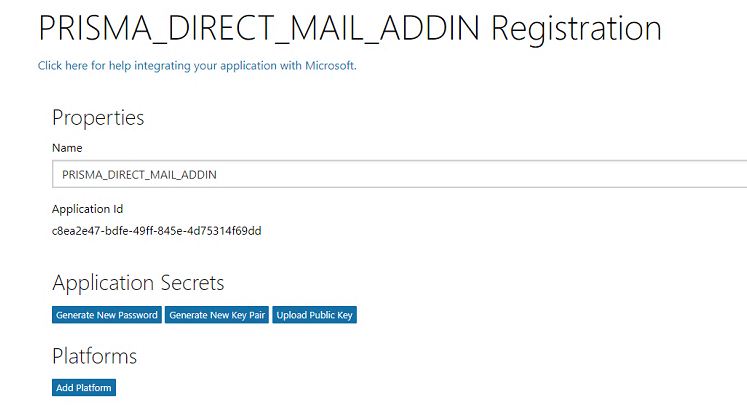
Valitse ympäristön tyypiksi Web (Verkko).
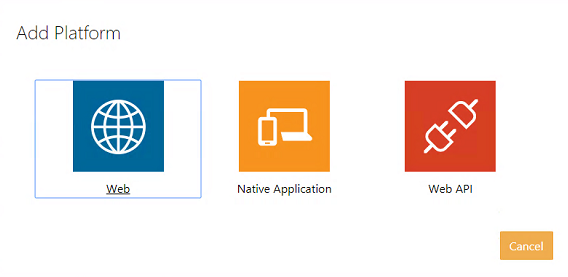
Napsauta [Tallenna]. Älä sulje verkkosivua.
[Tallenna] -painike on käytettävissä sivun alalaidassa.
Office 365:n ja PRISMAdirectin integrointi
Rekisteröinnin aikana luodaan [Sovellustunnus] ja [Sovelluksen salasana] Microsoftin toimesta. [Uudelleenohjauksen URL-osoite] on aina käytettävissä PRISMAdirectissa. Tarvitset näitä asetuksia Office 365:n ja PRISMAdirectin integrointiin.
PRISMAdirect luo aina uudelleenohjauksen URL-osoitteen. Voit muokata URL-osoitetta, jos haluat esimerkiksi käyttää käyttäjäystävällistä URL-osoitetta. Kun rekisteröit lisäosan, sinun on käytettävä uudelleenohjauksen URL-osoitetta sekä PRISMAdirectissa että lisäosassa. Uudelleenohjauksen URL-osoite muodostaa yhteyden lisäosan ja PRISMAdirectin välille.
[Käyttäjätunnuksen LDAP-attribuutti:] noudetaan automaattisesti LDAP-palvelimelta. Voit tarvittaessa muuttaa attribuuttia manuaalisesti tässä valintaikkunassa. PRISMAdirect käyttää tätä attribuuttia noutaakseen nykyisen käyttäjän käyttäjäprofiilin sähköpostiviestejä lähetettäessä. PRISMAdirectin palvelin on rekisteröity tietylle toimialueelle. Käyttäjätietojen noutoon käytetään LDAP-palvelinta, joka on rekisteröity samalle toimialueelle. PRISMAdirect-palvelimen kanssa samalle toimialueelle voidaan rekisteröidä vain yksi LDAP-palvelin.
Kopioi Microsoftin kehittäjäsivustossa näkyvä Application Id -tunnus.
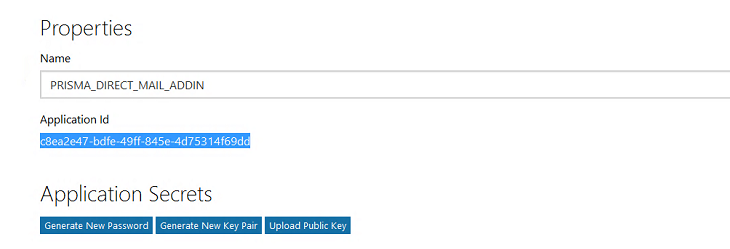
Valitse [Järjestelmä] - [Liitettävyys] - [Office 365 ‑lisäosa].
Liitä Application Id -tunnus PRISMAdirectin [Office 365 ‑lisäosa] -valintaikkunan [Sovellustunnus] -kohtaan.
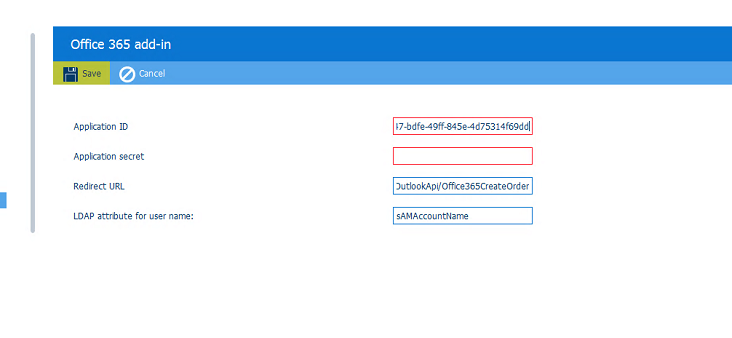
Napsauta [Tallenna].
Kopioi [Office 365 ‑lisäosa] -valintaikkunassa näkyvä [Uudelleenohjauksen URL-osoite].
PRISMAdirect täyttää automaattisesti [Uudelleenohjauksen URL-osoite] - ja [Käyttäjätunnuksen LDAP-attribuutti:] -kentät.
Siirry Microsoftin kehittäjäsivustoon.
Siirry Platforms (Ympäristöt) -osaan ja liitä [Uudelleenohjauksen URL-osoite] Redirect URLs (Uudelleenohjauksen URL-osoitteet) -kohtaan.
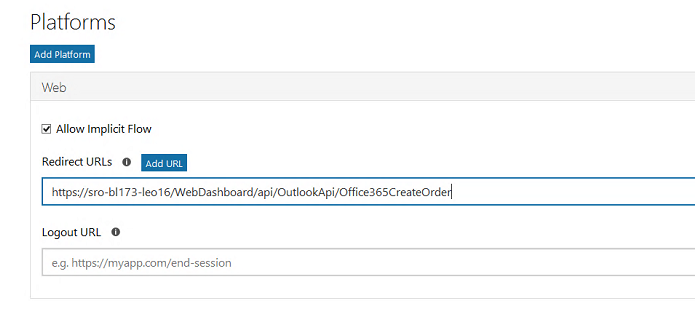
Napsauta [Tallenna]. Älä sulje verkkosivua.
[Tallenna] -painike on käytettävissä sivun alalaidassa.
Siirry Application Secrets (Sovelluksen salaisuudet) -osaan ja valitse Generate New Password (Luo uusi salasana).
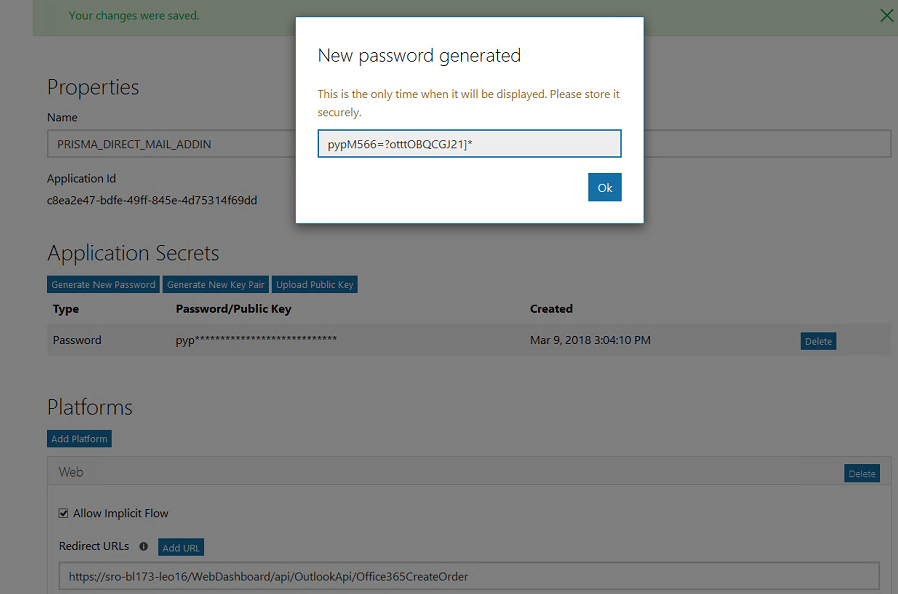
Kopioi salasana. Suosittelemme, että tallennat salasanan tiedostoon. Napsauta OK.
Valitse [Järjestelmä] - [Liitettävyys] - [Office 365 ‑lisäosa].
Liitä salasana PRISMAdirectin [Office 365 ‑lisäosa] -valintaikkunan [Sovelluksen salasana] -kohtaan.
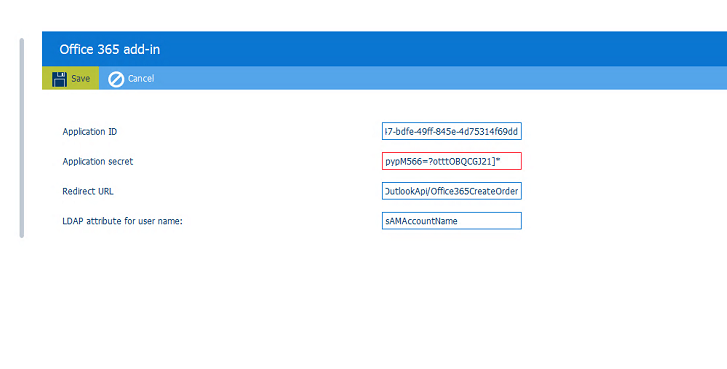
Napsauta [Tallenna].
Lisäosan asentaminen
Voit asentaa lisäosan kaikkiin Office 365 -ympäristöihin, joista voidaan muodostaa yhteys PRISMAdirect-palvelimeen.
Valitse [Järjestelmä] - [Ladattavat tiedostot].
Lataa PRISMAdirect Office 365 AddIn. Valitse Tallenna tiedosto -vaihtoehto, jos näyttöön tulee valintaikkuna, jossa sinulta kysytään, mitä haluat tehdä tiedostolle. Tiedoston oletuslataussijainti on Ladattavat tiedostot -kansio.
PRISMAdirect ei ilmoita, kun lataus on päättynyt.
Avaa selain tietokoneessa, josta voidaan muodostaa yhteys PRISMAdirect-palvelimeen.
Siirry osoitteeseen outlook.office365.com.
Kirjaudu Office 365 -ympäristössä kelvollisen tilin tunnistetiedoilla.
Avaa asetukset napsauttamalla hammasrattaan kuvaketta.
Valitse Manage add-ins (Lisäosien hallinta).
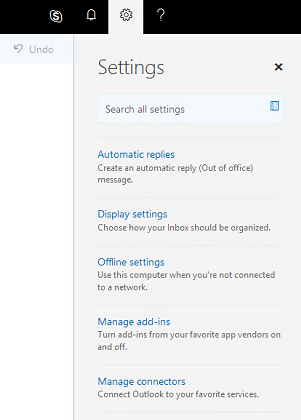
Valitse Myy add-ins (Omat lisäosat).
Valitse + Add a custom add-in (+ Lisää mukautettu lisäosa) ja sitten Custom add-ins (Mukautetut lisäosat) -kohdasta Add from file... (Lisää tiedostosta...).
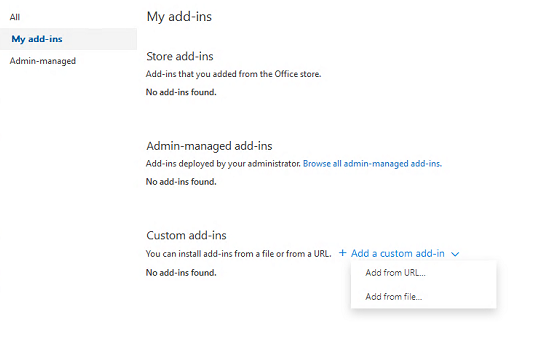
Siirry ladatun PRISMAdirect Office 365 AddIn.xml-tiedoston sisältävään kansioon. Se on oletusarvoisesti Ladattavat tiedostot -kansio.
Valitse tiedosto ja napsauta Avaa.
Napsauta Asenna.
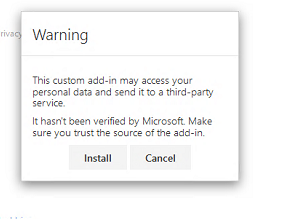
Kun asennus on valmis, mukautettu lisäosa PRISMAdirect lisätään Office 365:een.
Jos haluat luoda tilauksen sähköpostiviestistä, napsauta PRISMAdirect-lisäosan pientä kuvaketta. Oikealla puolella oleva valintaikkuna laajenee, ja voit valita Create order from email (Luo tilaus sähköpostiviestistä).
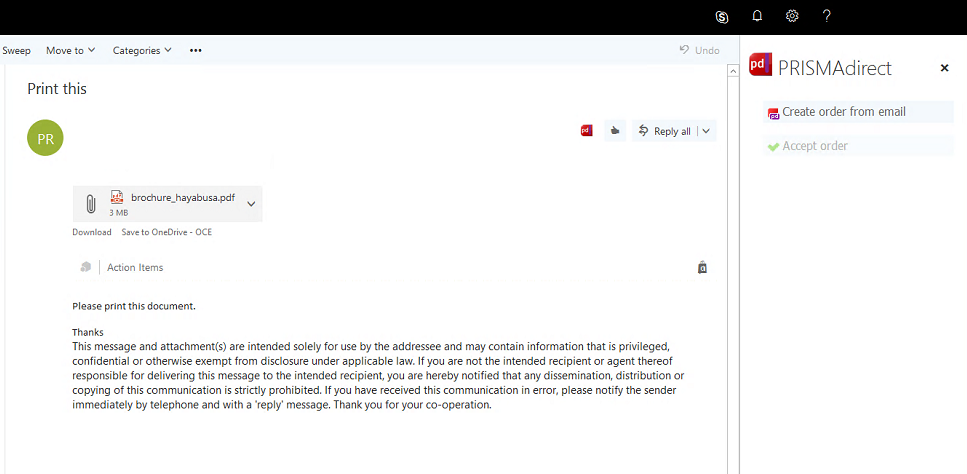
Voit asentaa Microsoft Outlook -lisäosan vain Windows-käyttöjärjestelmään.
Avaa työtila [Määrittely] ja valitse [Ladattavat tiedostot].
Lataa PRISMAdirect Outlook AddIn.
Odota, kunnes OutlookAddInInstallerZip.exe on ladattu.
Suorita suoritettava tiedosto jokaisessa tietokoneessa, joka on yhteydessä tilauskäsittelytyötilaan. Outlook Addin antaa tilausvastaavalle ja käyttäjälle mahdollisuuden luoda tilauksia sähköposteista.